ZTE ZXHN F660
(GPON ONT) МГТС
Как подключиться к WEB интерфейсу, стандартные пароли, Telnet
ВСЕ ЧТО НАПИСАНО В ДАННОЙ СТАТЬЕ И ДЕЛАЕТСЯ ЧИТАТЕЛЕМ, ТО ДЕЛАЕТСЯ НА СВОЙ СТРАХ И РИСК, ЗА ВОЗМОЖНУЮ ПОРЧУ ОБОРУДОВАНИЯ ОТВЕТСТВЕННОСТИ НЕ НЕСЕМ!
Для получения доступа к WEB интерфейсу (морде) данного оптического терминала (модема, роутера, точке доступа и т.д.) необходимо знать логин и пароль доступа.
В данном терминале существует 2 профиля пользователя Администратор и Пользователь.
Для каждого профиля существуют базовые наборы логин/пароль устанавливаемые компанией МГТС по умолчанию.
Профиль: Администратор
Вариант 1
Login: mgts
Password: mtsoao
Вариант 2
Login: adminPassword: admin
Профиль: Пользователь
Вариант 1
Login: user
Password: user
Вариант 2
Login: имя вашей WiFi сети (по умолчанию / Default), например MGTS_GPON_D790
Password: пароль по умолчанию от WiFi сети вида 26k265kc
(обычно это последние 8 символов MAC адреса, маленькими символами)
Пример:
Login: MGTS_GPON_D790Password: 26k265kc
Профиль: Неизвестный профиль, возможно - Администратор
Вариант 1
Login: root
Password: admin
На начало 2018 года, в терминале по умолчанию пользователю доступен только один профиль для настроек терминала: Профиль: Пользователь, Вариант 2.
Но при перезагрузке терминала, профиль опять выключиться для постоянного доступа через него.
--------------------------------------------------------------------------------------------------------------------------
ОТСТУПЛЕНИЕ
Иногда требуется сбросить настройки терминала на заводские, а пароли от WEB морды не подходят и зачастую кнопка Reset тут не помощник, так как обычно Reset на данном терминале просто подгружает ранее созданный файл с настройками в замен текущего.Тогда необходимо проделать следующее:
Через LAN или по WiFi зайти по ссылке http://192.168.1.1/hidden_version_switch.gch
Если по умолчанию установлено "Russia Version", то выбрать из выпадающего списка
"Default Version" и нажать кнопку Submit.
После перезагрузки терминала повторить операции в обратной последовательности, выбрав режим "Russian Version", после очередной перезагрузки, настройки терминала как правило сбрасываются на Default и можно пробовать применять пароли по умолчанию.
--------------------------------------------------------------------------------------------------------------------------
Включаем профиль администратора (mgts/mtsoao) или присваиваем права администратора для профиля: Пользователь через Telnet.
Необходимо запустить службу Telnet.
(В современных ОС семейства Windows, утилита telnet.exe по умолчанию, не устанавливается.)
Сделать это возможно двумя способами:
1. Через командную строку
2. Через панель управления.
а. Через командную строку:
В командной строке, запущенной от имени администратора, выполнить команду:
pkgmgr /iu:"TelnetClient"
При удачной установке видим:
Добро пожаловать в программу-клиент Microsoft Telnet
Символ переключения режима: 'CTRL+]'
Microsoft Telnet>
б. Через панель управления.
Для Windows 10
Для запуска панели управления, необходимо в поиске Windows (на панели задач) ввести - Панель управления, после чего запустить ее из списка результатов.
Далее следовать по пути:
Панель управления - Программы и Компоненты – Включение или отключение компонентов Windows и установить галочку для Клиент Telnet.
Все, ТelNet запущен, можно с ним работать.
В строке поиска на панели задач (для Windows 10) вводим cmd, в списке результатов запускаем программу "Командная строка" от имени администратора.
В открывшемся окне вводим команду Telnet
В случае успеха видим следующий результат.
Добро пожаловать в программу-клиент Microsoft Telnet
Символ переключения режима: 'CTRL+]'
Microsoft Telnet>
Вводим команду: ?
В ответ получаем список доступных команд TelNet, нам нужна команда для подключения к различным узлам, в конкретно данном случае это команда "o"
Далее подключаемся к своему терминалу, указывая команду подключения "о" + ваш IP адрес терминала:
Вводим логин и пароль для доступа через Telnet
Login: root
Password: Zte521 (пароль при вводе не отображается)
(иногда возможен вариант пароля root)
Видим:
BusyBox v1.01 ....(бла-бла-бла)
Enter 'help' for a list of built-in commands.
/ #
Вводим команду:
sendcmd 1 DB p UserInfo
(отображает пароли админа и юзера)
Видим нечто подобное:
<Tbl name="UserInfo" RowCount="4">
<Row No="0">
<DM name="ViewName" val="IGD.UserIF.UserInfo1"/>
<DM name="Type" val="1"/>
<DM name="Enable" val="0"/>
<DM name="Username" val="mgts"/>
<DM name="Password" val="mtsoao"/>
<DM name="Right" val="1"/>
</Row>
<Row No="1">
<DM name="ViewName" val="IGD.UserIF.UserInfo2"/>
<DM name="Type" val="1"/>
<DM name="Enable" val="1"/>
<DM name="Username" val="MGTS_GPON_К360"/>
<DM name="Password" val="21g264fc"/>
<DM name="Right" val="2"/>
</Row>
<Row No="2">
<DM name="ViewName" val=""/>
<DM name="Type" val="0"/>
<DM name="Enable" val="0"/>
<DM name="Username" val=""/>
<DM name="Password" val=""/>
<DM name="Right" val="0"/>
</Row>
<Row No="3">
<DM name="ViewName" val=""/>
<DM name="Type" val="0"/>
<DM name="Enable" val="0"/>
<DM name="Username" val=""/>
<DM name="Password" val=""/>
<DM name="Right" val="0"/>
</Row>
</Tbl>
Параметр:
"Enable" val="0" означает что пользователь отключен
"Enable" val="1" означает что пользователь подключен
"Right" val="1" пользователь с правами админа
"Right" val="2" простой пользователь (не админ)
"Username" и "Password" отображают установленные логин и пароль для каждого профиля.
Далее есть два варианта:
Первого юзера активируем (админа):
Вводим команду: sendcmd 1 DB set UserInfo 0 Enable 1
Затем: sendcmd 1 DB save
или
Второго юзера делаем админом:
Вводим команду: sendcmd 1 DB set UserInfo 1 Right 1
Затем: sendcmd 1 DB save
После проведенных операций получаем доступ к WEB морде









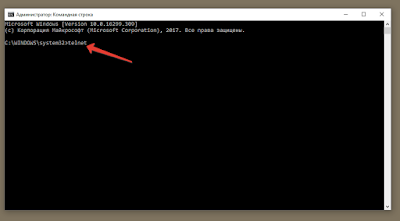





наконец-то толковое руководство
ОтветитьУдалитьСпасибо!
То что нужно. Меньше танцев с бубном. Благодарю!
ОтветитьУдалитьСпасибо огромное! Просмотрел весь интернет , но ничего не нашёл. Но с помощью вашей статьи я смог наконец-то зайти в настройки своего роутера . Ещё раз спасибо вам огромное!
ОтветитьУдалитьСпасибо большое!!
ОтветитьУдалитьздоровья!
ОтветитьУдалитьСпасибо!
ОтветитьУдалитьОчень полезная статья. Достаточно понятно и подробно все описано.
С первого раза войти через telnet в устройство не удалось. Помогла информация о варианте пароля root.
Здравствуйте. Видим такое :
ОтветитьУдалитьКак войти в супер админа или рут пароль найти ?
*********<Tbl name="UserInfo" RowCount="4"*********
ОтветитьУдалитьСпасибо, толково, профессионально.
ОтветитьУдалить